Introducción
Verificar y configurar los ajustes de audio en Microsoft Teams es esencial para una experiencia de comunicación fluida y efectiva. Ya sea que estés participando en una reunión, dando una presentación o poniéndote al día con colegas, una mala calidad de audio puede ser frustrante y disruptiva. Esta guía completa te guiará para acceder, configurar y solucionar problemas de audio en Teams. Las conexiones de audio claras aseguran que tus mensajes se escuchen sin distracciones.

Accediendo a los Ajustes de Audio en Teams
Antes de sumergirte en la configuración y solución de problemas, necesitas saber cómo acceder a los ajustes de audio en Teams. Así es como se hace:
- Abre Microsoft Teams y únete o crea una reunión.
- Haz clic en los tres puntos (
...) en la barra de control de la reunión. - Selecciona Configuración de dispositivo del menú desplegable.
Deberías ver ahora un panel en el lado derecho de tu pantalla, donde puedes ajustar varios ajustes de audio y video. Esta sección es esencial para gestionar el equipo que usarás durante las reuniones, desde altavoces hasta micrófonos y otros dispositivos.
Configurando los Ajustes del Altavoz
Configurar correctamente tus altavoces puede mejorar significativamente tu experiencia en Teams. Vamos a ver cómo seleccionar los altavoces adecuados, probar la salida y ajustar el volumen.
Seleccionando los Altavoces Adecuados
En el panel de configuración de dispositivo:
- Haz clic en el menú desplegable de Altavoces para ver todos los dispositivos de audio conectados.
- Elige los altavoces o auriculares preferidos de la lista.
Asegúrate de seleccionar el dispositivo que usas comúnmente. Este hábito ayuda a evitar confusiones o desajustes durante las reuniones.
Probando la Salida del Altavoz
Probar la salida de tu altavoz asegura que todo funcione bien antes de las reuniones reales.
- Después de seleccionar tu altavoz, haz clic en el botón Probar junto al menú desplegable.
- Escucha el sonido de prueba.
Este paso confirma que el dispositivo elegido funciona correctamente, sin dejar lugar a problemas de última hora.
Ajustando los Niveles de Volumen
Asegurarse de que el volumen de tu altavoz sea óptimo es clave.
- Vuelve al panel de Configuración de dispositivo.
- Usa el control deslizante de volumen bajo el menú de Altavoces para ajustar los niveles.
Asegúrate de que el volumen no sea ni demasiado bajo ni demasiado alto para evitar tensiones o distorsiones. Esta configuración es crucial para mantener una calidad de audio clara durante conferencias largas.

Solucionando Problemas del Altavoz
Incluso con configuraciones perfectas, pueden surgir problemas. Aquí hay una guía de solución de problemas para problemas comunes del altavoz, actualizar controladores y probar en diferentes dispositivos.
Problemas Comunes del Altavoz y Soluciones
Algunos problemas frecuentes del altavoz incluyen:
- Sin Sonido:
- Asegúrate de que tu dispositivo no esté en silencio.
-
Verifica que el altavoz correcto esté seleccionado.
-
Sonido Distorsionado:
- Baja el volumen para evitar la distorsión.
-
Revisa si hay aplicaciones que interfieran.
-
Eco:
- Usa auriculares en lugar de altavoces para eliminar la retroalimentación.
- Asegúrate de que los micrófonos estén silenciados cuando no estén en uso.
Actualizando los Controladores de Audio
Los controladores desactualizados pueden causar muchos problemas de audio.
- Abre Administrador de Dispositivos a través del Panel de Control.
- Encuentra y expande la sección de Controladores de sonido, video y juegos.
- Haz clic derecho en tu dispositivo de audio y selecciona Actualizar controlador.
Mantener tus controladores actualizados asegura las últimas mejoras y correcciones de errores.
Probando en Diferentes Dispositivos
Si los problemas persisten, probar en otro dispositivo puede aislar el problema.
- Conecta otro conjunto de altavoces o auriculares.
- Repite los pasos de probar salida del altavoz descritos anteriormente.
Intercambiar dispositivos puede resaltar si el problema es con Teams o con tu hardware.
Mejorando la Calidad del Audio
Optimizar la calidad del audio lleva tus reuniones de buenas a excelentes. Explora configuraciones avanzadas y los beneficios de usar altavoces externos.
Configuraciones Avanzadas de Audio
Teams ofrece algunas configuraciones avanzadas de audio.
- Ve a Configuración desde el menú principal de Teams.
- Navega a Dispositivos y busca opciones adicionales como Supresión de ruido y Modo de música de alta fidelidad.
Estas configuraciones ayudan a minimizar el ruido de fondo y mejorar la claridad general del audio.
Usando Altavoces Externos para Mejor Sonido
Para una calidad de sonido superior:
- Conecta altavoces externos diseñados para audio de alta calidad.
- Configura estos altavoces en el panel de Configuración de dispositivo como se describió anteriormente.
Invertir en buenos altavoces externos o auriculares puede marcar una diferencia significativa en la claridad y fidelidad del sonido.
Mejores Prácticas para el Mantenimiento Regular del Audio
Mantener los ajustes de audio regularmente asegura un rendimiento constante. Aquí hay algunas mejores prácticas:
-
Prueba el Audio Regularmente: Antes de reuniones importantes, siempre prueba tu configuración de audio.
-
Actualiza el Software y los Controladores: Mantén Teams y los controladores de audio actualizados.
-
Revisa las Conexiones: Asegúrate de que todas las conexiones físicas estén seguras y los cables en buen estado.
Las prácticas de mantenimiento consistentes ayudan a prevenir problemas, ofreciendo experiencias de audio fluidas cada vez que uses Teams.
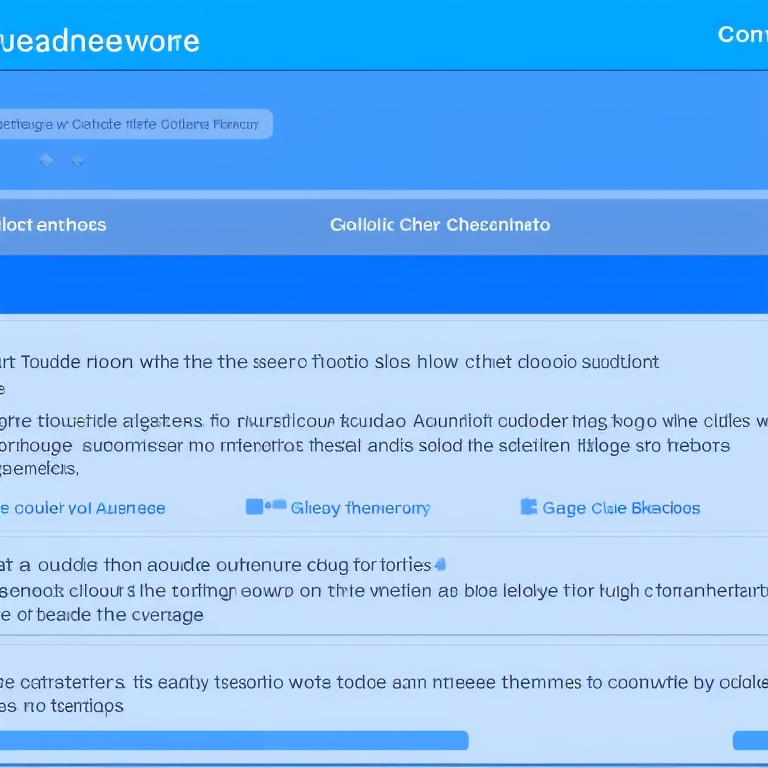
Conclusión
Asegurarse de que tus ajustes de audio en Teams estén correctamente configurados es esencial para una comunicación efectiva. Al acceder y configurar los ajustes del altavoz, solucionar problemas y mejorar la calidad del audio, puedes disfrutar de conversaciones y presentaciones sin interrupciones. El mantenimiento regular asegura además una experiencia sin problemas.
Preguntas Frecuentes
¿Cómo cambio el dispositivo de audio predeterminado en Teams?
Para cambiar el dispositivo de audio predeterminado, navega a **Configuración de dispositivo** durante una reunión y selecciona el dispositivo preferido en el menú desplegable de **Altavoces**.
¿Por qué no puedo escuchar sonido en Teams?
Si no puedes escuchar sonido, asegúrate de que tus altavoces no estén en silencio y que estén correctamente seleccionados en el panel de **Configuración de dispositivo**. También verifica la configuración de volumen de tu computadora.
¿Cómo pruebo mi micrófono y altavoces antes de una reunión de Teams?
Para probar tu micrófono y altavoces, ve a **Configuración de dispositivo** en una reunión. Usa el botón de **Probar** junto al menú desplegable de Altavoces y habla por el micrófono para asegurarte de que todo funcione correctamente.
